如何将操作系统迁移到SSD
固态硬盘(SSD)由于其真正的速度,低功耗和紧凑的外形而变得越来越流行。如果您还计划更换转换磁盘并希望将操作系统迁移到SSD,那么本文将会很有帮助。
1如何将操作系统迁移到SSD而不费吹灰之力?
无论您是想将Windows 7,Vista还是XP迁移到SSD,只需复制和粘贴,就无法在一个巨大的卷上移动操作系统和数百GB的数据。如果您的SSD容量不大于旧硬盘,最佳解决方案是分离操作系统,并使用特殊实用程序执行SSD迁移,该实用程序可以轻松完成此工作,而不会有数据丢失的风险。
对于特殊的SSD迁移工具,您可以尝试WondershareWinSuite 2012,这是最好的SSD克隆工具之一。它允许您使用所有原始个人设置将操作系统传输到SSD,如果您有要求,还可以保留您的应用程序。
在计算机上安装程序后,运行它并转到“磁盘管理”选项。然后你会得到如下界面。
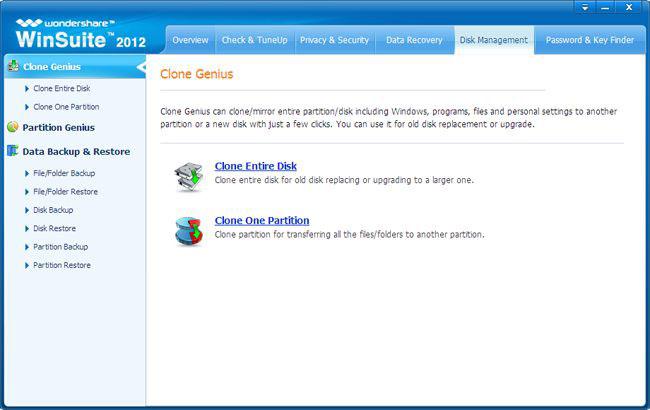
要将操作系统迁移到SSD,您可以选择“克隆一个分区”将包含操作系统的分区移动到SSD。确认了吗?然后点击“克隆一次分区”继续。
步骤1.选择源分区
选择操作系统所在的磁盘,然后选择特定分区。然后转到“下一步”。
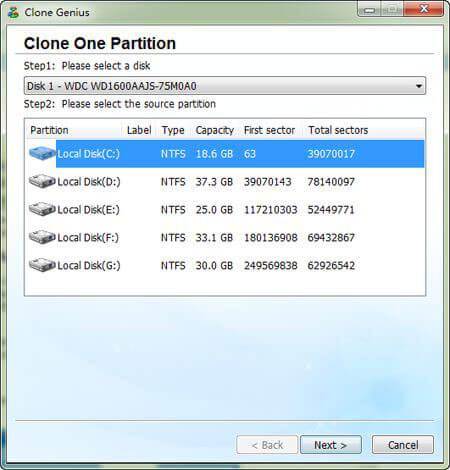
步骤2.选择目标分区
选择您的SSD磁盘,如果已在其上创建分区,请选择要放置操作系统的分区。如果不是,请选择磁盘。然后转到“下一步”。
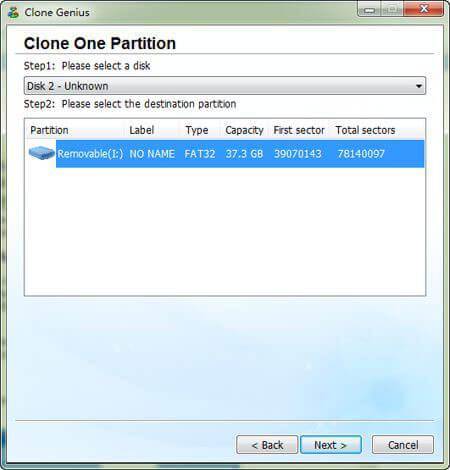
步骤3.开始将OS迁移到SSD
您应该注意的是,如果存在重要文件,您应该备份SSD上所选目标分区中的数据。否则,在SSD迁移期间将覆盖它们。然后单击“是”,操作系统迁移开始。
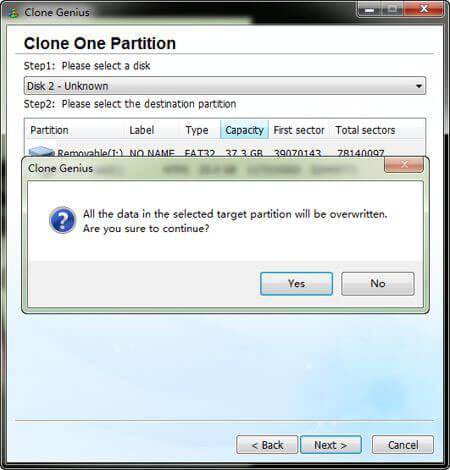
迁移完成后,将有一个“成功克隆!”弹出消息,你就完成了!
了解更多有关Wondershare WinSuite 2012的信息
2克隆硬盘驱动器后恢复丢失的数据
有时,将操作系统迁移到SSD通常会导致硬盘驱动器上的数据丢失。用户克隆硬盘驱动器的错误操作也是意外删除数据或甚至格式化硬盘驱动器的常见原因。出现此类问题时,您可能需要一个硬盘数据恢复工具来恢复所有丢失的文件。

万兴恢复专家 - 最好的硬盘数据恢复软件
- 有效,安全,完整地从任何存储设备中恢复丢失或删除的文件,照片,音频,音乐,电子邮件。
- 支持从回收站,硬盘驱动器,存储卡,闪存驱动器,数码相机和便携式摄像机恢复数据。
- 支持在不同情况下恢复突发删除,格式化,硬盘损坏,病毒攻击,系统崩溃等数据。
万兴恢复专家 for Mac能够从硬盘驱动器(HDD和SSD),外部硬盘驱动器,USB闪存驱动器,存储卡,数码相机,便携式摄像机,iPod,音乐播放器和各种移动设备恢复已删除/丢失的文件或格式化分区(诺基亚,黑莓手机和手机以及比ICS更老的Android操作系统。在提供原始恢复或深度扫描模式等高级恢复模式的同时,它非常易于使用:




